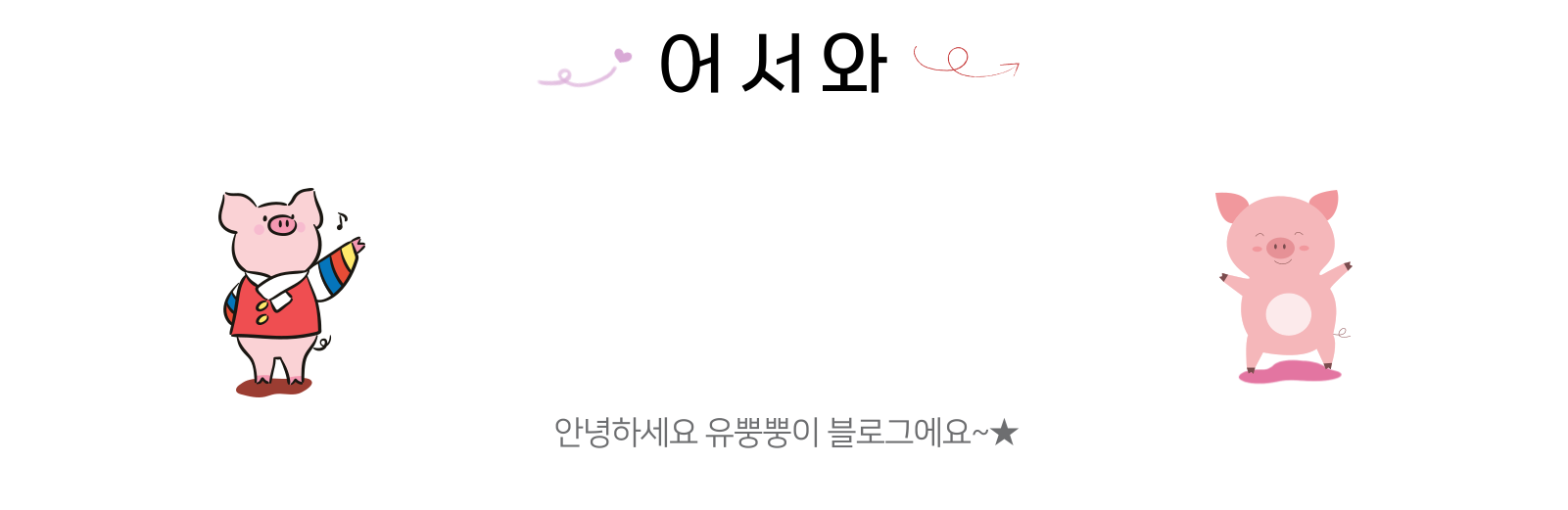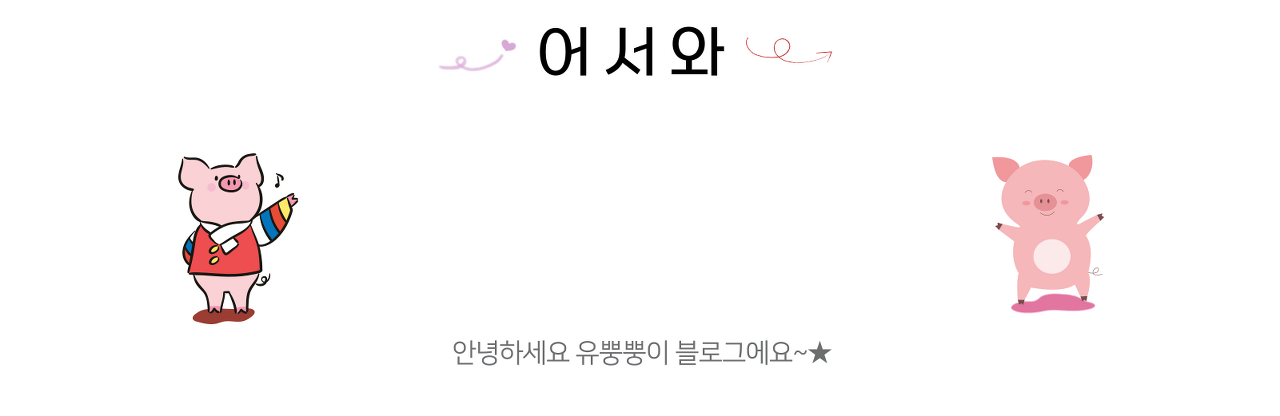[목차] 1. VLOOCKUP 이란? 2. VLOOCKUP 함수 사용법 3. VLOOCKUP 주의사항 1. VLOOCKUP 이란? ● 범위에서 같은 값의 행(우측) 자료를 불러올때 VLOOKUP을 사용한다. ● 첫 열을 기준으로 같은 정보의 행 데이터를 불러온다. ● 중복 값 데이터는 정상적으로 불러오지 않는다. 고유 값 데이터를 기준 같은 행 데이터를 불러온다. 2. VLOOCKUP 함수 사용법 ● 함수 구성 : = VLOOCKUP( 고유 값, 범위, 열 수, 0 ) 구성 항목 내 용 (고유) 조회 값 조회하려는 값으로서, 조회 값이 있어야 한다 (없으면 애러 값 발생) 범위 조회 값이 있는 범위부터 지정해야하고. 값이 범위에서 첫 번째 열에 있어야 한다 EX) 조회 값이 C2 셀에 있다면 범위는 C로..